E-mailaccount instellen in Windows 8
Laatste update: 22 Jul 2020
U kunt in dit artikel lezen hoe u een e-mailaccount kunt instellen in Windows 8. Windows 8 maakt gebruik van een mail applicatie en hiervoor dient u eerst een Microsoft account in te vullen.
Let op!
Het is in deze applicatie helaas niet mogelijk om een account als protocol POP in te stellen. Mocht u het account als POP in willen stellen, dan kunt u hier bijvoorbeeld Microsoft Outlook voor gebruiken.
U dient uw Mail applicatie te openen.
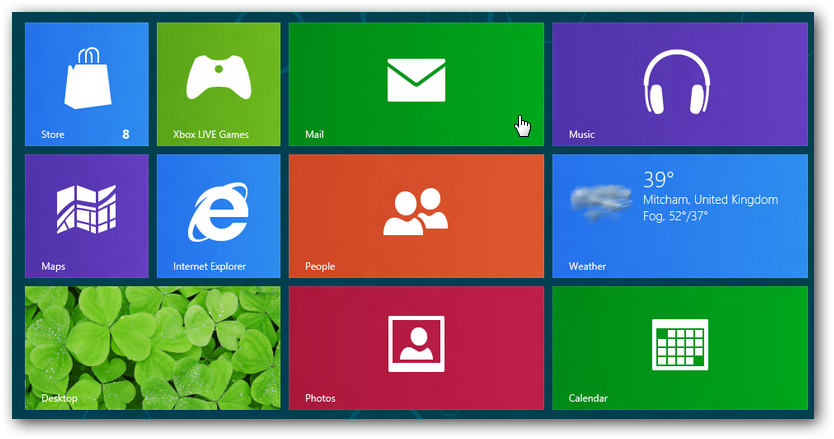
U dient een Microsoft account invullen en in dit voorbeeld hebben wij 'argewebhosting@outlook.com' gebruikt. U kunt vervolgens op 'Opslaan' klikken. Indien u geen account heeft, kunt u deze aanmaken door op 'Een Microsoft-account aanvragen' te klikken.
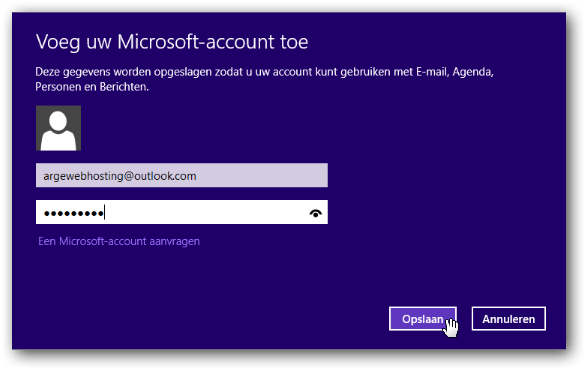
U krijgt de inhoud van het Microsoft account te zien en u kunt uw Argeweb account toevoegen door uw muis in de linker bovenhoek te plaatsen. U krijgt een menu te zien en hier kunt u op 'Instellingen' klikken.

U kunt op 'Accounts' klikken, zodat u een overzicht ziet met alle bestaande accounts.
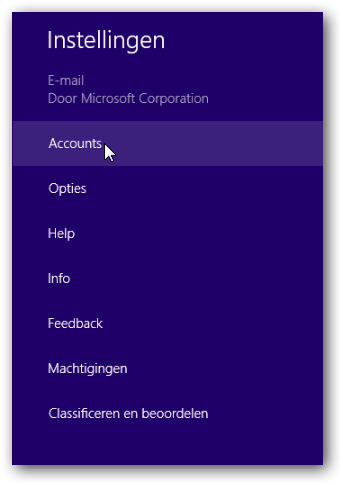
U kunt op 'Voeg een account toe' klikken, zodat u uw Argeweb mailaccount kunt toevoegen.
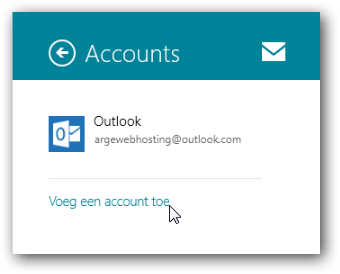
U kunt voor 'Ander account' kiezen.
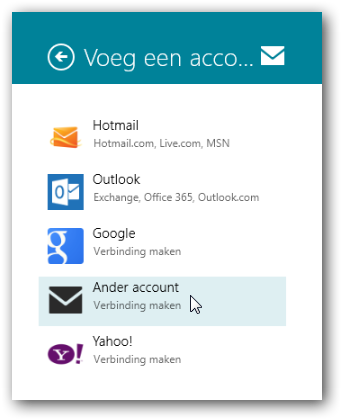
U kunt op deze pagina kiezen welk soort account u wilt toevoegen. U kunt op 'IMAP' klikken en vervolgens op 'Verbinding maken'.
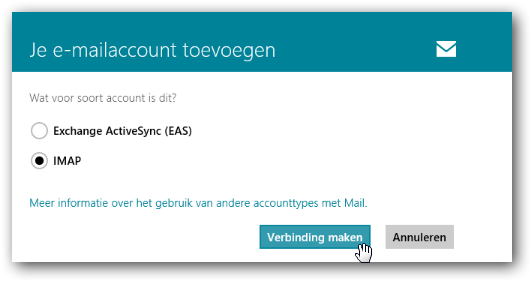
U kunt bij de optie 'E-mailadres' uw volledige e-mailadres invullen en bij 'Wachtwoord' het wachtwoord van de betreffende mailbox. U kunt vervolgens op 'Meer details weergeven' klikken.
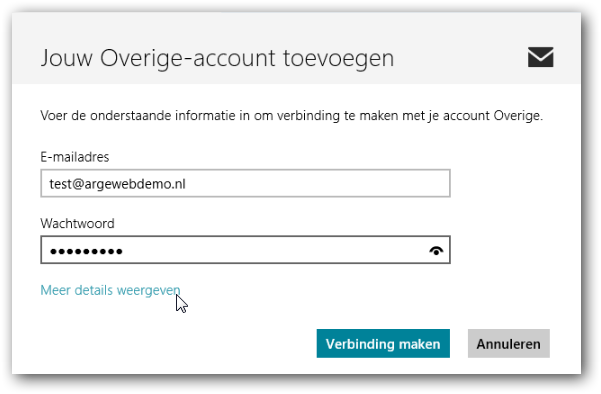
U kunt de volgende gegevens invullen:
E-mailadres: Het volledige e-mailadres
Gebruikersnaam: Het volledige e-mailadres
Wachtwoord: Het wachtwoord van de betreffende mailbox
Server voor binnenkomende e-mail (IMAP): mail.argewebhosting.nl
Poort: 143
Op de server voor binnenkomende e-mail is een SSL certificaat vereist: Niet aanvinken
Server voor uitgaande e-mail (SMTP): mail.argewebhosting.nl
Poort: 587
Op de server voor uitgaande e-mail is SSL vereist: Niet aanvinken
Op de server voor uitgaande e-mail is authenticatie vereist: Aanvinken
Dezelfde gebruikersnaam en hetzelfde wachtwoord gebruiken om e-mail te versturen en ontvangen: Aanvinken
U kunt vervolgens op 'Verbinding maken' klikken.
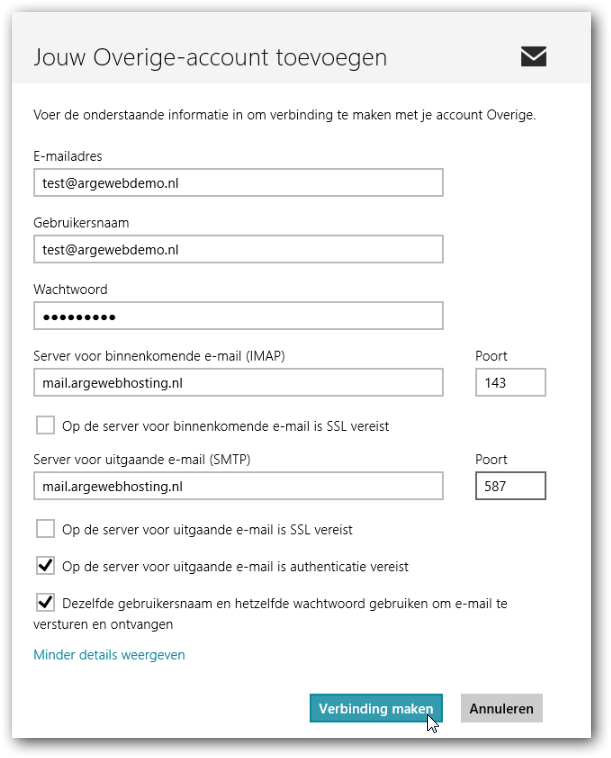
Uw account is ingesteld.
Let op!
Het is in deze applicatie helaas niet mogelijk om een account als protocol POP in te stellen. Mocht u het account als POP in willen stellen, dan kunt u hier bijvoorbeeld Microsoft Outlook voor gebruiken.
U dient uw Mail applicatie te openen.
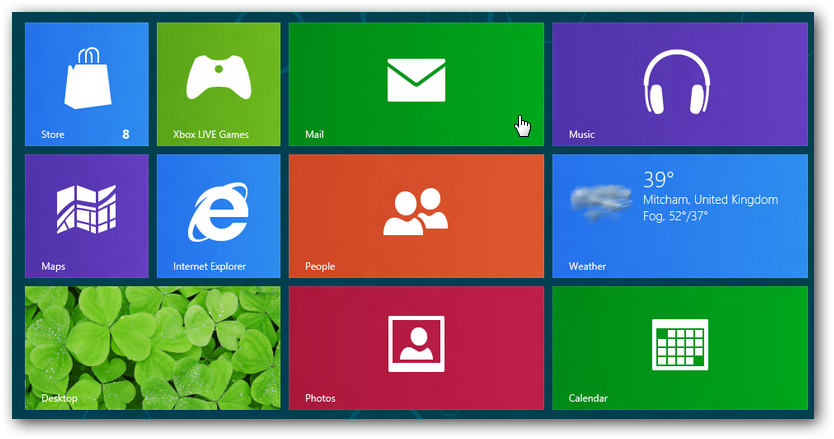
U dient een Microsoft account invullen en in dit voorbeeld hebben wij 'argewebhosting@outlook.com' gebruikt. U kunt vervolgens op 'Opslaan' klikken. Indien u geen account heeft, kunt u deze aanmaken door op 'Een Microsoft-account aanvragen' te klikken.
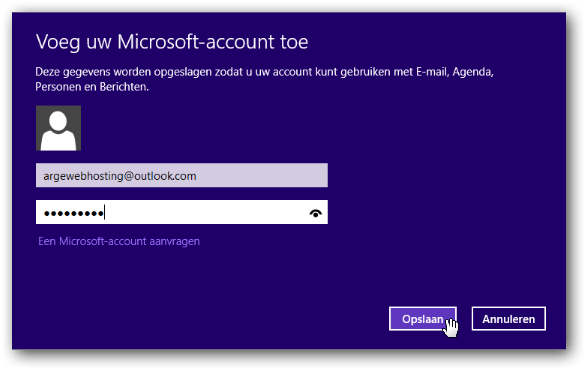
U krijgt de inhoud van het Microsoft account te zien en u kunt uw Argeweb account toevoegen door uw muis in de linker bovenhoek te plaatsen. U krijgt een menu te zien en hier kunt u op 'Instellingen' klikken.

U kunt op 'Accounts' klikken, zodat u een overzicht ziet met alle bestaande accounts.
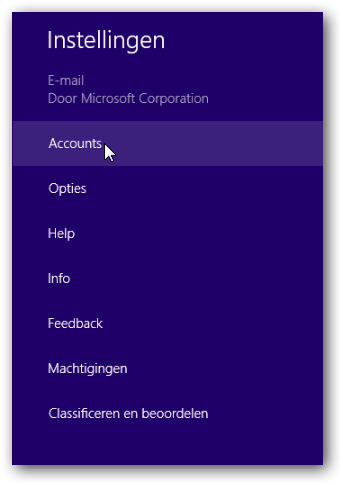
U kunt op 'Voeg een account toe' klikken, zodat u uw Argeweb mailaccount kunt toevoegen.
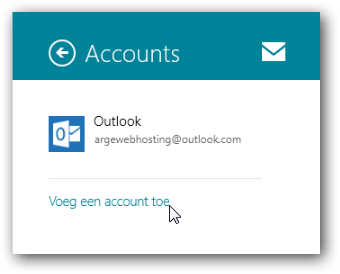
U kunt voor 'Ander account' kiezen.
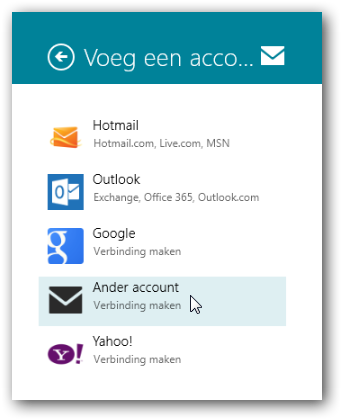
U kunt op deze pagina kiezen welk soort account u wilt toevoegen. U kunt op 'IMAP' klikken en vervolgens op 'Verbinding maken'.
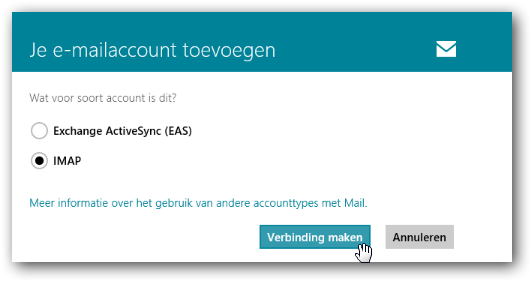
U kunt bij de optie 'E-mailadres' uw volledige e-mailadres invullen en bij 'Wachtwoord' het wachtwoord van de betreffende mailbox. U kunt vervolgens op 'Meer details weergeven' klikken.
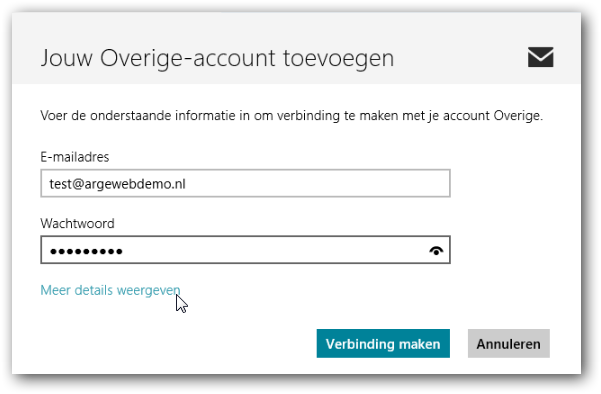
U kunt de volgende gegevens invullen:
E-mailadres: Het volledige e-mailadres
Gebruikersnaam: Het volledige e-mailadres
Wachtwoord: Het wachtwoord van de betreffende mailbox
Server voor binnenkomende e-mail (IMAP): mail.argewebhosting.nl
Poort: 143
Op de server voor binnenkomende e-mail is een SSL certificaat vereist: Niet aanvinken
Server voor uitgaande e-mail (SMTP): mail.argewebhosting.nl
Poort: 587
Op de server voor uitgaande e-mail is SSL vereist: Niet aanvinken
Op de server voor uitgaande e-mail is authenticatie vereist: Aanvinken
Dezelfde gebruikersnaam en hetzelfde wachtwoord gebruiken om e-mail te versturen en ontvangen: Aanvinken
U kunt vervolgens op 'Verbinding maken' klikken.
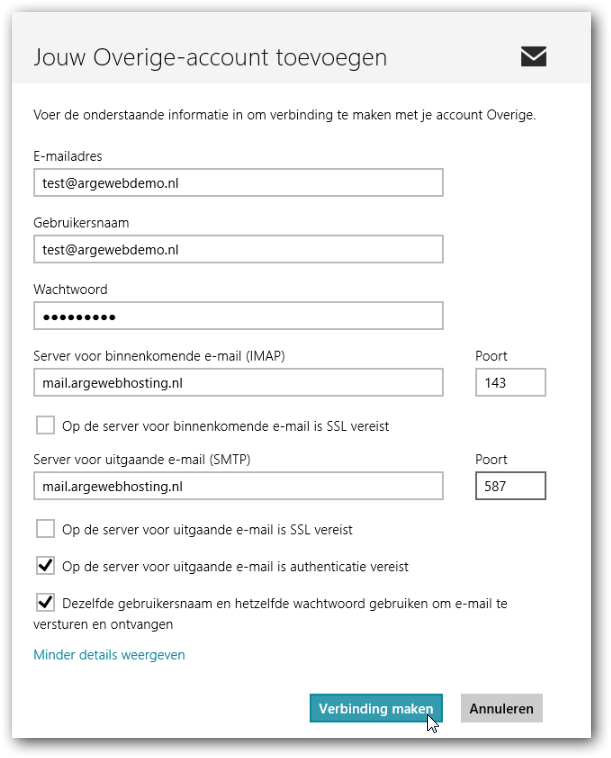
Uw account is ingesteld.
Een .nl domein registreren? Eerste jaar slechts 3,99
Categorieën
Woordenlijst
De woordenlijst is een alfabetisch gerangschikte lijst met technische termen die in de artikelen voorkomen.



